Dans un monde qui voyage, environ 1 milliard utilisateurs accèdent chaque mois à Google Maps, le service de cartographie de Google qui repère plus de 200 pays à travers le monde entier.
En essayant d’accéder à ce service, un bon nombre d’utilisateurs rencontrent parfois des problèmes de connexion, d’affichage ou de mise à jour. Parmi les dysfonctionnements de Google Maps, on trouve aussi l’accès impossible sur certains appareils iPhone ou Android.
Quelque soit votre souci, on vous aide à travers ce tuto à résoudre vos bugs sur Google Maps. Si vous êtes un professionnel, on vous aide également à inscrire votre établissement, modifier votre numéro de téléphone, supprimer un avis négatif…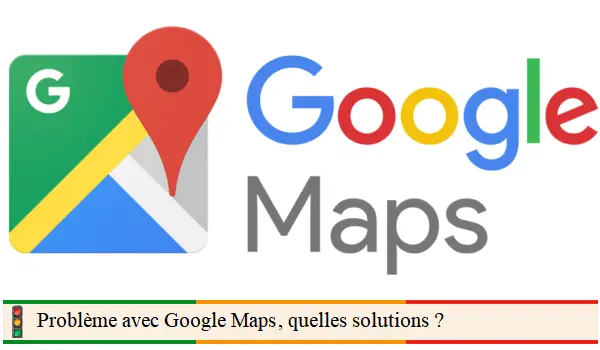
5 Bugs à réparer sur Google Maps
Ce service de cartographie de Google permet à des millions d’utilisateurs chaque jour de trouver des endroits spécifiques. Si, en essayant de trouver une adresse sur la carte de Google, vous avez rencontré un problème de connexion ou de visionnage, voici nos astuces pour surmonter vos bugs.
Comment mettre à jour Google Maps ?
Lorsque l’application Google Maps plante, ne s’ouvre pas ou se ferme toute seul, il s’agit probablement d’un problème de mise à jour. Pour résoudre ce bug, pensez à mettre à jour votre application. Rendez-vous alors sur les stores de Google ou Apple et téléchargez les mises à jour nécessaires. Pour profiter des fonctionnalités les plus récentes, téléchargez gratuitement les dernières versions de l’application.
Google Maps s’arrête systématiquement, pourquoi ?
Si vous avez rencontré un message d’erreur du type « Impossible de charger Google Maps correctement sur cette page », il s’agit probablement d’un problème lié à votre smartphone. Lorsque vous redémarrez votre smartphone, toutes les applications en arrière-plan seront fermées. Évidemment, les programmes en arrière-plan ont un effet négatif sur le bon fonctionnement de Google Map.
Résoudre le problème d’affichage
Si le service n’affiche pas l’itinéraire, il s’agit probablement d’un problème de géolocalisation. Pour corriger ce problème, allez vers « Paramètres et confidentialité » puis vers « Paramètres de localisation ». Assurez-vous de trouver le message « Mise à jour de la position activée ». Si vous ne le voyez pas, activez l’option « Localisation » en appuyant sur « Mise à jour de la position désactivée ».
Comment vider le cache de l’application ?
Pour résoudre une erreur survenue sur l’application Google Maps, on vous recommande de vider le cache. Pour ce faire, allez vers « Paramètres » si vous utilisez un Android et vers « Réglages » si vous utilisez un iPhone, puis cliquez sur vider le cache. En supprimant les données temporaires en vue de libérer de l’espace de stockage, vous corrigez les problèmes d’utilisation de ce service de cartographie.
Comment réinitialiser Google Maps ?
La réinitialisation de l’application résout dans certains cas les problèmes de fonctionnement. Si vous êtes sur Android, rendez-vous alors sur « Paramètres » puis sur le gestionnaire d’application. Sous la rubrique « Options », choisissez « Réinitialiser ».
>> À lire aussi : Comment corriger facilement les problèmes Google Image ?
Réparer Google Maps pour les propriétaires
Si vous êtes un propriétaire d’un hôtel, d’une pharmacie ou d’un magasin, vous avez alors intérêt à ajouter votre établissement sur Google Maps. Ainsi, il sera facilement trouvable par les internautes qui ne connaissent pas la région.
Modifier mon numéro de téléphone
En insérant votre établissement, vous devez évidemment créer une fiche et y ajouter vos coordonnées, dont votre numéro de téléphone. Pour modifier ce numéro de téléphone, vous devez alors accéder à votre compte Google My Business puis mettre à jour les modifications apportées afin que vos clients trouvent les nouvelles informations mises à jour. Bien entendu, il est nécessaire de créer un compte Google My Business pour ajouter votre établissement sur Google Maps. Néanmoins, pour apporter des modifications à votre établissement sur mobile, connectez-vous sur l’application Google My Business.
Modifier l’adresse de mon établissement
Pour modifier l’adresse de votre établissement sur Google Maps, accédez à votre compte My Business puis cliquez sur la rubrique « Infos ». Devant la rubrique « Adresse », cliquez sur le crayon pour l’éditer. Une fois que vous ayez renseigné la nouvelle adresse, vous recevrez un code à usage unique. Il vous sera envoyé par courrier sur cette adresse afin de la valider. De la même manière, vous pouvez aussi changer vos horaires d’ouverture en cliquant sur « Éditer » devant la rubrique « Horaires ».
Supprimer un avis négatif sur Google Maps
Comme on pourrait déposer son avis à propos une adresse bien déterminée sur G-Maps, vous pouvez évidemment, en tant que propriétaire, supprimer ces avis négatifs qui pourraient vous faire une mauvaise réputation. Dans ce cas, vous pouvez facilement signaler cet avis et demander au Google de le supprimer. Pour supprimer un avis négatif sur Google Maps, sachez tout d’abord qu’il n’est possible de signaler que les avis inexacts ou qui violent les règles de Google.
Impossible de se connecter à Google Maps, que faire ?
La connexion au compte G Maps vous permet de trouver facilement vos lieux préférés, obtenir de meilleurs résultats de recherche, sauvegarder l’adresse de votre domicile ou celle de votre lieu de travail…
Pour profiter de ces fonctionnalités, vérifiez bien que vous êtes connecté à votre compte Google. Pour cela, cliquez sur la rubrique « Mon compte » en haut et à droite de votre écran. Si vous n’êtes pas encore connecté, faites entrer votre e-mail et votre mot de passe, puis validez. À savoir, l’accès à Google Maps sur la version web se fait via l’adresse www.google.fr/maps.
Lorsque GoogleMaps ne se connecte pas, revenez vers une version antérieure de l’application.
À savoir, il est possible de consulter les cartes, consulter les trajets et contribuer en tant que guide, même hors connexion.


